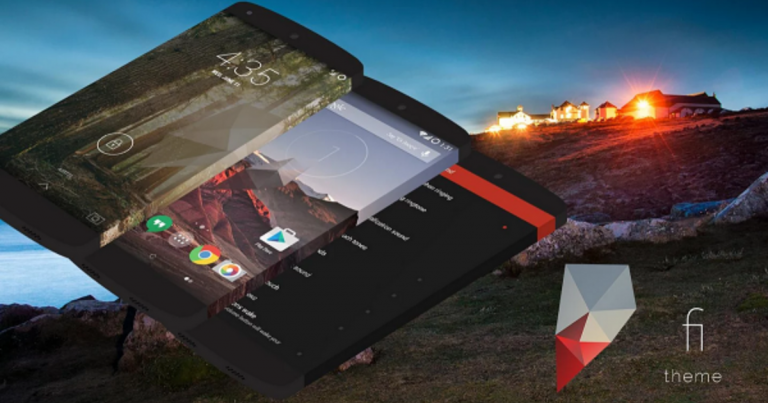Подключите 3G-соединение Android к компьютеру через Wi-Fi
Мы делимся мобильным интернетом с нашим компьютером еще до того, как в мире родились Android и iPhone. Bluetooth и кабели для передачи данных тогда работали и на телефонах, но оговорка заключалась в том, что совместное использование было ограничено только одним устройством за раз.
Определенно, в эпоху, когда скорости мобильной передачи данных едва хватало только для одного компьютера, мысль о подключении нескольких устройств к одному телефону для совместного использования Интернета никогда не приходила в голову. Но теперь, благодаря скорости передачи данных 3G и 4G на наших смартфонах, можно легко поделиться ею с несколькими устройствами и не жаловаться на медленные скорости. Но этого никогда не произойдет, если использовать только Bluetooth и кабель для передачи данных.
Программы для Windows, мобильные приложения, игры - ВСЁ БЕСПЛАТНО, в нашем закрытом телеграмм канале - Подписывайтесь:)
Итак, сегодня мы увидим, как вы можете превратить свой Android-смартфон в портативную точку доступа Wi-Fi и транслировать свое интернет-соединение на несколько устройств, имеющих возможность подключения к Wi-Fi.
Использование встроенной опции
Если на вашем устройстве используется версия Ice Cream Sandwich (ICS), откройте настройки устройства и нажмите кнопку «Дополнительно» в настройках беспроводной сети и сети. Устройства, работающие на предыдущих версиях, должны будут нажать на опцию «Беспроводные сети» в настройках.
Когда появятся дополнительные настройки, коснитесь параметра Модем переносной точки доступа. Прежде чем мы запустим точку доступа, нам сначала нужно настроить параметры точки доступа. Для этого нажмите на «Настройки портативной точки доступа Wi-Fi» и введите такие данные, как имя точки доступа и пароль безопасности. При желании вы можете изменить алгоритм безопасности или оставить его открытым, но это не лучшая идея.
После заполнения данных просто отметьте опцию запуска точки доступа. Вот и все, ваш Android начнет транслировать сеть Wi-Fi, используя подключение для передачи данных вашего телефона. Каждый раз, когда какое-либо устройство подключается к сети, вы получаете обновления в уведомлениях. Пользователям Froyo и Gingerbread может потребоваться сначала активировать точку доступа, прежде чем они смогут настроить параметры. Точно так же можно отключить точку доступа.
Таким образом, вы можете активировать точку доступа с помощью встроенных настроек, но некоторых пользователей может сбить с толку, если копаться в настройках, чтобы это сделать. Поэтому давайте посмотрим на простое приложение, которое может делать то же самое, но упрощает подход.
Использование приложения FoxFi
FoxFi – отличное приложение для модема Wi-Fi, которое работает на всех устройствах независимо от корневого доступа. Активация точки доступа с помощью FoxFi – это простая прогулка. Просто запустите приложение, укажите данные, такие как имя сети (SSID) и пароль (WPA), и установите флажок «Активировать точку доступа Wi-Fi». Прежде чем активировать точку доступа, просто убедитесь, что ваш мобильный телефон подключен к службам передачи данных.
Большинство телефонов отлично работают с FoxFi, но на некоторых устройствах могут возникнуть проблемы с закрытием, поэтому они должны использовать встроенную функцию Android, о которой мы говорили выше.
Заключение
Прежде чем я закончу, вы должны отметить, что точка доступа Wi-Fi использует значительную часть заряда аккумулятора во время обслуживания, и поэтому вы должны использовать эту функцию только тогда, когда в аккумуляторе достаточно заряда (и когда он вам действительно нужен). Помимо этого предостережения, это, без сомнения, довольно крутая функция.
Программы для Windows, мобильные приложения, игры - ВСЁ БЕСПЛАТНО, в нашем закрытом телеграмм канале - Подписывайтесь:)